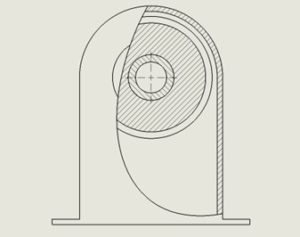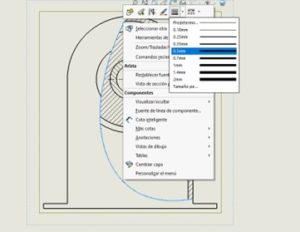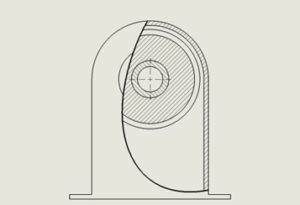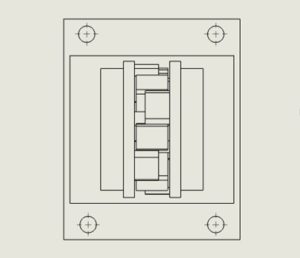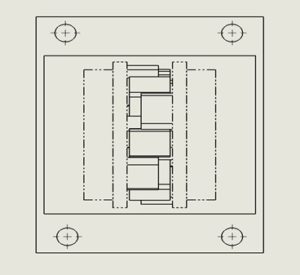En SOLIDWORKS, la personalización de planos es clave para transmitir información de manera efectiva. Dos aspectos cruciales son el control del grosor y el estilo de línea. Vamos a abordar cómo cambiar estos dos parámetros de forma rápida y fácil en este artículo.
Parte 1: Controlando el grosor de líneas
En ciertos casos, es posible que desees ajustar el grosor de líneas específicas dentro de una vista para destacar elementos clave. Aquí te mostramos cómo hacerlo:
-
Paso 1: Inserta tu vista en el plano
Comienza agregando la vista deseada, ya sea una vista de sección parcial u otro tipo de vista.
-
Paso 2: Ajusta el grosor
Selecciona la(s) línea(s) que deseas modificar, haz clic derecho y elige la opción de grosor que mejor se adapte a tus necesidades.
-
Paso 3: Visualiza tu resultado
Observa ahora cómo tus líneas destacan con el grosor seleccionado, brindando claridad a tu diseño.
Parte 2: Cambios en el estilo de línea
Siguiendo la línea de personalización, cambiar el estilo de línea es otra herramienta poderosa para mejorar la legibilidad y presentación de tus planos. Aquí está el paso a paso:
-
Paso 1: Inserta tu vista en el plano
Como antes, comienza colocando tu vista en el plano de manera habitual.
-
Paso 2: Modifica el estilo de línea
Selecciona la(s) línea(s) de interés, haz clic derecho y elige la opción que mejor se alinee con tus preferencias de estilo.
-
Paso 3: Admira el cambio
Visualiza cómo el nuevo estilo de línea transforma la presentación de tu diseño, aportando una estética personalizada.
Recuerda que la combinación de estos y más controles te brinda un abanico de posibilidades para mejorar la calidad visual y la comprensión de tus planos en SOLIDWORKS. Experimenta con estas opciones y descubre cómo elevar tus diseños al siguiente nivel. ¡Diseña con precisión, presenta con impacto!
¿Estás interesado en saber más? ¡Contáctanos y te informaremos!